Malgré le temps qui passe, l’histogramme est un outil qui reste. Que ça soit sur les appareils photos ou sur les logiciels, cet outil graphique est toujours mis en avant. On peut en déduire que l’histogramme doit avoir un certain intérêt en photographie numérique, et que c’est donc un concept intéressant à connaître.
Mais paradoxalement, l’histogramme est aussi un outil que beaucoup de photographes craignent d’apprendre. En effet, à première vue, il l’histogramme n’a guère de sens. C’est pourquoi, malheureusement, de nombreux photographes l’ignorent. En plus de ça beaucoup de fausses données circulent à son propos, ce qui ne facilite pas les choses.
Alors on va remédier à tout ça, dans cet article, je vais vous réconcilier avec l’histogramme et vous montrer qu’il est tout à fait amical. Vous allez apprendre à « parler le langage de l’histogramme ».
Un histogramme peut vous donner des indices sur l’exposition de votre photo, sur son contraste, et il donne aussi des informations sur la structure globale d’une photographie. C’est aussi un outil qui sert de garde-fou au post-traitement. L’histogramme vous permettra non seulement d’améliorer vos compétences sur l’ordinateur, mais aussi en tant que photographe
Cet article est fait pour vous vous avez du mal à comprendre le fonctionnement des histogrammes en photographie et que vous voulez apprendre à les lire pour ajouter une corde à votre arc (ou une sangle à votre appareil photo).
Dans cet article, nous explorerons le rôle de l’histogramme dans la photographie contemporaine : quelle information nous donne une histogramme, comment le lire et comprendre ses “pics”, qu’est-ce que l’écrêtage, les cas particuliers, comment et quand l’utiliser, et enfin nous verrons les mythes, les pièges et les erreurs de l’histogramme.
Allez en avant Guingamp !
Version podcast audio :
S’abonner au podcast : via Spotify / via Apple Podcast
- Qu'est-ce qu'un histogramme en photographie ?
- L'importance historique de l'histogramme
- Exposition et histogramme : comment savoir si une photo est correctement exposée ?
- Quelle est l'utilité d'un histogramme en photographie ?
- Comment lire l'histogramme d'une photo ?
- Qu'est-ce que l'écrêtage (ou clipping) de l'histogramme (détail de l'étape 3) ?
- Histogramme et contraste (détail de l'étape 4)
- Optimiser l'exposition en “exposant à droite”
- Études de cas pour apprendre à lire un histogramme
- Histogramme et cas particuliers
- Histogramme et cas particuliers : comment les gérer
- Quand et comment utiliser l'histogramme
- L'histogramme comme outil pédagogique
- Mythes et idées fausses sur l'histogramme
- Comprendre l'histogramme des couleurs
- FAQ (Foire Aux Questions)
- Conclusion
Qu’est-ce qu’un histogramme en photographie ?
Pour rappel (et mieux comprendre la suite), chaque pixel d’une image possède :
- une couleur (teinte) produite par une combinaison des couleurs primaires rouge, vert et bleu à une certaine saturation ;
- combiné à une valeur de luminance (appelé parfois par abus de langage “luminosité”) allant de 0 (noir) à 255 (blanc) pour une image numérique avec une profondeur de bits de 8 bits, on peut aussi parler de valeur tonale.


Un histogramme est une représentation des valeurs de luminance (ou tons) d’une image. En d’autres termes, cet outil statistique montre la distribution des valeurs tonales, des plus sombres aux plus claires ,en passant par tout ce qui se trouve entre les deux.
Voici comment s’organise un histogramme :
- sur l’axe des abscisses (l’axe horizontal), on trouve les niveaux de tonalité (ou valeur de luminance), ces valeurs vont de 0 (pour noir) à 255 (pour blanc)
- l’axe des ordonnées (l’axe vertical) représente la proportion de pixels dans les diverses valeurs tonales particulière, en clair, plus le trait monte pour une valeur tonale, plus il y a de pixels présents dans la photo avec cette valeur tonale. (Par exemple si on a un gros pic à 255, c’est qu’il y a beaucoup de pixels blancs dans cette photo).


L’appareil photo crée l’histogramme en parcourant chacun des pixels de la photo, puis en reportant leurs informations tonales dans le graphique de l’histogramme.
- La partie gauche représente les zones foncées de la photo comprenant les ombres/basses lumières et les zones noires (tout à gauche) ;
- la partie centrale représente les tons moyens de la photo qui comprennent différentes nuances de gris ;
- la partie droite représente les zones claires de la photo comprenant les hautes lumières et les zones blanches (tout à droite).
Chaque image possède un histogramme unique, qui est affiché sur votre appareil photo et par la plupart des programmes de post-traitement.




La région où l’ensemble des valeurs de luminance sont présentes est appelée « plage tonale », ou encore « gamme des tons ».


La gamme de tons peut varier considérablement d’une image à l’autre (et d’une scène à l’autre). Avec le temps, vous développerez une intuition sur la façon dont les diverses luminances (« luminosité » dans le langage courant) d’une scène réelle rendront sur l’histogramme d’une photo.
L’importance historique de l’histogramme
L’histoire de l’histogramme en photographie remonte à l’époque de la photographie argentique : les photographes n’avaient aucun retour immédiat sur leurs prises de vue. En effet, les appareils photo analogiques ne disposaient pas d’écran, ce qui obligeait les photographes à s’appuyer sur leurs connaissances techniques, et sur des outils comme le posemètre externe ou l’histogramme pour évaluer l’exposition.
Vers 1939, Ansel Adams et Fred Archer ont mis au point une technique permettant de déterminer l’exposition et le développement optimal d’un film : le « zone system », ou « système de zones » en français.
En photographie argentique, cette technique était un outil essentiel pour obtenir l’exposition correcte, en veillant à ce que les hautes lumières ne soient pas écrêtées et à ce que les ombres conservent leurs détails.


Crédit : Wikipedia
Exposition et histogramme : comment savoir si une photo est correctement exposée ?
Pour mettre les choses au clair : l’histogramme n’est pas un outil de mesure de l’exposition.
En effet, l’outil le plus précis étant un posemètre externe mesurant la lumière incidente (donc la lumière provenant directement de la source de la lumière). Et l’outil moins précis, mais qui est plus simple à utiliser et fonctionne pas trop mal, est le posemètre interne dont est équipé notre appareil photo, qui lui mesure la lumière réfléchie (donc la lumière qui « rebondit » sur les surfaces).


Mais l’exposition impacte tout de même l’histogramme, par exemple
- si vous augmentez l’exposition (par exemple de + 1 IL en passant de f/8 à f/5.6 sans toucher au temps de pose ni aux ISO), l’histogramme se déplace vers la droite car la photo est plus exposée (ce qui se traduit sur l’appareil photo par des pixels plus clairs) ;
- si vous réduisez l’exposition (par exemple de – 1 IL en passant de f/8 à f/11 sans toucher au temps de pose ni aux ISO), l’histogramme se déplace vers la gauche, car la photo est moins exposée (ce qui se traduit sur l’appareil photo par des pixels plus sombres).


“Ah mais alors je dois surexposer pour rendre ma photo plus claire et sous exposer pour rendre ma photo plus sombre ?”
Ma réponse est : plutôt non.
En photographie numérique, l’objectif de l’exposition à la prise de vue est d’avoir une exposition optimale afin de récolter le plus d’informations et de détails possibles dans l’image. L’exposition est une étape purement technique (sauf dans quelques cas créatifs, comme les longues poses ou la photo de silhouette).
Il est plutôt simple d’exposer correctement une photo pour les tons moyens (nos appareils photos sont conçus pour ça). Mais une exposition réussie va surtout jouer pour collecter du détail dans les ombres et les hautes lumières. Une exposition optimale vous laisse plus de latitude au développement dans le cas où vous photographiez en RAW (en JPEG, ça n’a pas d’intérêt).
“Mais alors il sert à quoi l’histogramme ?”
Comme l’exposition influence l’histogramme, l’histogramme peut tout de même nous donner des indications sur l’exposition, mais aussi sur d’autres choses comme on le verra.
Remarque : RAW, histogramme et prévisualisation
Par défaut, sur votre appareil photo, que vous photographiiez en RAW ou en JPEG, l’image de prévisualisation affichée sur l’écran LCD ainsi que l’histogramme sont toujours basés sur le JPEG généré par le boîtier.
Ainsi, si vous photographiez en RAW et souhaitez obtenir un histogramme et un aperçu plus fidèles au fichier brut, vous pouvez :
-paramétrer un profil d’image linéaire ou « plat », à l’aide d’outils comme Picture Style Editor (Canon), Picture Control Utility (Nikon), ou les Picture Profiles (PP) sur les boîtiers Sony.
-Ou, plus simplement, appliquer un profil neutre directement depuis les menus du boîtier : contraste au minimum, saturation réduite, netteté faible, et désactivation des styles d’image si possible.
Le double effet kiss cool c’est que ces réglages ont aussi l’avantage de permettre de gagner en précision en ce qui concerne l’alerte de surexposition (qui habituellement est un peu trop « précautionneuse » car elle se base sur une photo développée et affiche donc souvent des zones surexposées qui ne le sont pas.)
L’histogramme est déjà un outil imprécis, mais il l’est encore davantage en RAW si vous laissez les réglages par défaut.
Quelle est l’utilité d’un histogramme en photographie ?
Eh bien, un posemètre externe (l’outil dont je vous parlais au début de la section précédente) est très peu utilisé en pratique pour plusieurs raisons : son coût (plusieurs centaines d’euros), sa courbe d’apprentissage (ce n’est pas le plus simple à appréhender quand on débute, on a déjà plein de choses à comprendre et à apprendre), et sa pertinence (le posemètre externe est surtout pertinent en studio ou en photo de paysage, bref, quand vous avez le temps).
Donc en général, nous mesurons l’exposition grâce au posemètre interne de l’appareil photo. L’histogramme n’est pas en reste pour autant. Ce n’est pas l’outil le plus précis, mais il peut nous donner des indications sur la réussite ou non de l’exposition :
- si les hautes lumières sont cramées (sans détails) ;
- si les ombres (basses lumières) sont bouchées (sans détails) ;
- si une image est globalement sous-exposée ou surexposée.
« Personnellement, je regarde la photo sur l’écran de mon appareil photo pour savoir si elle est sous-exposée ou surexposée !«
À ce propos, autre clarification importante : l’écran LCD (ou le viseur électronique, ou encore l’écran de votre ordinateur) sont de faux amis. Ils sont trompeurs (comme un ex).
Et la raison principale est que les écrans sont rétroéclairés, c’est-à-dire que de la lumière émane de ces appareils. En effet, la luminosité de l’écran LCD va influencer sur notre perception de la luminance (luminosité) réelle de nos pixels. Par exemple, votre luminosité peut-être élevée (notamment si vous souhaitez voir votre écran par temps ensoleillé), dans ce cas vos pixels paraîtront plus clairs qu’il ne le sont réellement. Un cas courant.


Ensuite d’autres paramètres viennent perturber la lecture, comme le réglage du contraste, ou encore votre angle de vision, ou encore la lumière environnante etc.
Bref, l’écran LCD n’a en aucun cas été conçu pour évaluer l’exposition d’une photo. Il est en revanche parfait pour vérifier la composition et la mise au point.
Ainsi, l’histogramme offre une méthode plus objective d’évaluation des tons qu’un écran. C’est pour cette raison que l’histogramme est un outil intéressant à apprivoiser. Même si ce n’est pas l’outil le plus précis, si vous savez lire un histogramme, vous pouvez tout de même avoir une bonne idée de l‘exposition ou du contraste d’une photo comme on le verra dans cet article.
Comment lire l’histogramme d’une photo ?
Pour lire un histogramme, il faut analyser 4 choses :
- la cohérence de l’histogramme par rapport à la scène ;
- la position globale de l’histogramme ;
- les extrémités de l’histogramme ;
- les extrémités de la courbe tonale (contraste).
Étape 1 : analyser la cohérence de l’histogramme par rapport à la scène
De manière très schématique :
- si vous observez une bosse sur la gauche : la scène doit présenter des zones ombragées (ou des tonalités naturellement foncées) ;


- si vous observez une bosse sur la droite : la scène doit présenter des zones lumineuses (ou des tonalités naturellement claires) ;
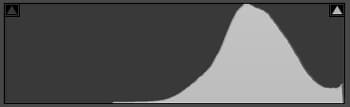
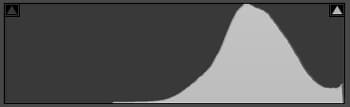
- si vous observez une bosse au milieu : la scène doit présenter des zones de luminance moyenne, donc ni spécialement ombragées (ou de tonalités foncées), ni spécialement lumineuses (ou de tonalités claires) ;


- si l’histogramme a une bosse qui s’écrase tout à droite : la scène doit présenter des zones tellement lumineuses qu’elles sont blanches (ou du blanc de part la nature de l’objet, exemple : une colombe est naturellement blanche de part sa nature) ;


- si l’histogramme a une bosse qui s’écrase tout à gauche : la scène doit présenter des zones tellement sombres qu’elles sont noires (ou du noir de part la nature de l’objet, exemple : un corbeau est noir de part la nature de son plumage).


L’appareil photo ne différencie pas la tonalité naturelle de la luminance
Comme vous avez dû le remarquer je précise par exemple « qu’une bosse sur la gauche peut signifier une zones sombres ou avec des tonalités naturellement sombres« .
En effet, notre appareil photo (plus précisément son posemètre interne) ne différencie pas la tonalité naturelle d’un objet de sa luminance (donc de la lumière qu’il réfléchit), pour lui foncé = peu « lumineux », et clair = « lumineux » (et noir = très peu « lumineux », et blanc = très « lumineux »).
Le meilleur exemple de ce phénomène est sans doute lorsque vous photographiez un paysage enneigé, si vous le laissez faire, l’appareil photo analysera systématiquement la scène comme très lumineuse, et proposera donc des réglages d’exposition qui vont sous-exposer la scène. Car pour l’appareil photo, blanc = très lumineux.
Si vous observez des incohérences, passez aux étapes suivantes pour comprendre les causes.
Étape 2 : analyser la position générale de la courbe du graphique
Posez-vous les questions :
- L’histogramme est-il globalement décalé vers la droite ? Si vous avez repéré une incohérence dans l’étape 1, donc que ni zones lumineuse ni tonalités claires naturelles sont présentes dans la scène, alors un histogramme trop décalé à droite par rapport à la réalité indique souvent une surexposition.
- L’histogramme est-il globalement décalé vers la gauche ? Si vous avez repéré une incohérence dans l’étape 1, donc que ni zones ombragées ni tonalités foncées naturelles sont présentes dans la scène, alors un histogramme trop décalé à gauche par rapport à la réalité indique souvent une sous-exposition.
- L’histogramme est-il globalement centré ? Si vous avez repéré une incohérence dans l’étape 1, donc que ni zones de luminances moyennes ni de tonalités moyennes naturelles sont présentes dans la scène, alors un histogramme trop centré par rapport à la réalité indique soit une surexposition soit une sous-exposition. En effet, si la scène est plus foncée ou sombre en vraie, alors l’appareil photo a surexposé et si la scène est plus claire ou lumineuse en vraie, alors l’appareil photo a sous-exposé.


Remarque
Les histogrammes trop décalés ne sont pas simples à analyser et peuvent demander de la pratique et de l’expérience. Les écrêtages que nous verrons dans l’étape suivant sont plus simples à déceler et plus impactant dans notre photo.
Étape 3 : analyser les extrémités de l’histogramme
Un histogramme dont les pics sont plaqués contre les « parois », est presque toujours mauvais.
- un pic plaqué à gauche signifie souvent un écrêtage des ombres, donc des ombres “bouchées”, donc une perte une perte d’informations et de détails causée par une sous-exposition, cette perte de détails se traduit sur la photo par des aplats de pixels noirs au lieu d’avoir du détail visible ;


- un pic plaqué à droite signifie souvent écrêtage des hautes lumières, donc des hautes lumières “cramées”, donc une perte d’informations et de détails causée par une surexposition, cette perte de détails se traduit sur la photo par des aplats de pixels blancs au lieu d’avoir du détail visible.


Bien sûr, si votre scène présente naturellement des aplats de blancs et noirs (comme un mur peint en blanc ou en noire par exemple), alors ces écrêtages sont normaux et cohérents.
Étape 4 (facultative) : analyser les extrémités de la courbe tonale (contraste)
Enfin vous pouvez aussi analyser le contraste de votre photo (donc si il y a beaucoup d’écarts entre les pixels les plus clairs et les plus sombres de la photo, ou non).
- Les histogrammes larges reflètent une scène présentant un contraste important (donc il y a beaucoup d’écarts entre les pixels les plus clairs et les plus sombres de la photo),


- tandis que les histogrammes étroits reflètent un contraste moindre (donc il y a peu d’écarts entre les pixels les plus clairs et les plus sombres de la photo).


Qu’est-ce que l’écrêtage (ou clipping) de l’histogramme (détail de l’étape 3) ?
Dans cette partie, je voulais revenir et vous détailler les phénomènes observés lors de l’étape 3. En effet, si l’analyse du décalage de l’histogramme vu dans l’étape 2 peut être subtile à observer, l’écrêtage vu dans l’étape 3 est plus évident à observer, et aussi plus impactant pour nos photos.


L’écrêtage est un terme utilisé lorsqu’une zone de la photo est
- tellement surexposée, qu’elle présente alors des aplats de pixels blancs (valeur 255) sans détails, qui se traduit sur l’histogramme par des pics ou bosses écrasés vers la droite (écrêtage des hautes lumières) ;


- ou tellement sous-exposée, qu’elle présente des aplats de pixels noirs (valeur 0) sans détails, qui se traduit sur l’histogramme par des pics ou bosses écrasés vers la gauche (écrêtage des ombres/basses lumières).


Plus il y a de pixels penchant d’un côté ou de l’autre (c’est-à-dire plus le « pic » est important), plus l’image est surexposée ou sous-exposée.
L’écrêtage peut aussi être appelé « clipping », c’est simplement la mot anglais pour décrire ce phénomène. Plus particulièrement vous pouvez entendre les expressions :
- « hautes lumières cramées » pour désigner l’écrêtage des hautes lumières,
- et « ombres/basses lumières bouchées » pour désigner l’écrêtage des ombres/basses lumières.
Alors, le phénomène d’écrêtage peut être ignoré dans le cas où il est minime, mais bien souvent il faudra tout de même s’en préoccuper comme on va le voir dans la suite de cette section.
Remarque
Un certain écrêtage est aussi généralement acceptable dans des zones telles que les reflets spéculaires sur l’eau ou le métal, lorsque le soleil est inclus dans le cadre ou lorsque d’autres sources lumineuses sont présentes. En fin de compte, l’importance de l’écrêtage dépend de la cohérence par rapport à la scène.
Écrêtage des ombres/basses lumières (sous-exposition)
Comme on l’a vu, l’écrêtage des ombres/basses lumières signifie que des zones de l’image sont remplies de pixels noirs (0) au lieu de pixels foncés laissant paraître du détail. Ce phénomène est souvent lié à des photos sous-exposées. Le principal problème de ce phénomène est la perte de détails dans les ombres.
L’histogramme ci-dessous est un exemple typique de ce phénomène :


En observant l’histogramme, on constate que la plupart des pixels s’agglutinent vers l’extrême gauche (représenté par un gros pic à gauche). Cela signifie que la majeure partie de l’image est très sombre, et donc probablement sous-exposée (pas assez de lumière collectée par les photosites du capteur) et que certaines parties sont purement noires (=phénomène d’écrêtage/ombres « bouchées »).
En observant l’image, on constate que l’hypothèse précédente est exacte : la majorité de la photo est presque noire, alors que seuls le ciel et certains détails du paysage sont représentés par des tons sombres ou moyens.


Dans le module « Développement » du logiciel Adobe Lightroom, nous pouvons révéler les zones de noir pur (souvent l’écrêtage des ombres/basses lumières) en cliquant sur la flèche située dans le coin supérieur gauche de l’histogramme. Ces zones sous-exposées sont représentées par une couleur bleue vive.


En règle générale, il est préférable d’éviter de telles zones dans vos images, notamment si elles couvrent une grande partie de l’image (à moins qu’il y ait une raison créative, comme la création de silhouette volontaire par exemple).
Alors bien sûr, il est possible d’augmenter la luminosité en poussant par exemple le curseur “Ombres” sur la droite sur Lightroom pour récupérer quelques détails dans les ombres/basses lumières. Mais en fonction de votre appareil photo et du format de fichier dans lequel vous photographiez, cela peut entraîner une quantité importante de bruit numérique dans les ombres/basses lumières.
« Mais alors, comment éviter ce phénomène pour conserver un maximum de détails dans les ombres ?«
La meilleure façon d’éviter l’écrêtage des ombres/basses lumières sur le terrain est, au choix :
- d’augmenter l’exposition avec les paramètres d’exposition (en allongeant le temps de pose et/ou en ouvrant plus grand l’ouverture et/ou en augmentant les ISO) ;
- d’augmenter l’exposition en utilisant la correction d’exposition positive (+0,3 ou +0,7, par exemple), regardez le manuel de votre appareil photo pour savoir où se situe cette fonctionnalité et comment l’utiliser (il peut s’agir d’un bouton « +/- » par exemple) ;
- de bracketer plusieurs expositions et de réaliser un HDR au post-traitement (d’ailleurs même en HDR l’histogramme est utile, il permet de s’assurer que les prises de vues les plus sous-exposée et surexposées ne sont pas écrêtées, sinon le HDR perd de son intérêt) ;
- d’optimiser l’exposition en « exposant à droite » (mais je vous en reparlerai plus tard).
En augmentant l’exposition, l’histogramme devrait se « décoller » du bord gauche, et devrait montrer une distribution plus uniforme des pixels dans la gamme des tons.
Remarque
Veillez à ne pas aller trop loin dans l’augmentation de l’exposition, car vous ne voulez probablement pas non plus perdre des détails dans les hautes lumières.
Écrêtage des hautes lumières (surexposition)
Comme on l’a vu, l’écrêtage des hautes lumières signifie que des zones de l’image sont remplies de pixels blancs (255) au lieu de pixels clairs laissant paraître du détail. Ce phénomène est souvent lié à des photos surexposées. Le principal problème de ce phénomène est la perte de détails dans les hautes lumières.
L’histogramme ci-dessous est un exemple typique de ce phénomène :


En observant l’histogramme, on constate que la plupart des pixels s’agglutinent vers l’extrême droite (représenté par un gros pic à gauche). Cela signifie que la majeure partie de l’image est très claire, et donc probablement suexposée (trop de lumière collectée par les photosites du capteur) et que certaines parties sont purement blanches (=phénomène d’écrêtage/hautes lumières « cramées »).
En observant l’image, on constate que l’hypothèse précédente est exacte : le paysage est très détaillé, mais le ciel est d’un blanc pur. Dans cet exemple, je dirais que le paysage est exposé correctement et que nous pouvons facilement introduire du contraste en post-traitement, mais que c’est le ciel surexposé qui pose problème.
Remarque
C’est une situation courante, en particulier dans les situations où le contraste de luminance d’une scène est important, sur la photo : les hautes lumières sont écrêtées même si la photo au globale semble exposée correctement (on peut parfois observer des zones bouchées cependant).


Dans le module « Développement » du logiciel Adobe Lightroom, nous pouvons révéler les zones de blanc pur (souvent l’écrêtage des hautes lumières) en cliquant sur la flèche située dans le coin supérieur droit de l’histogramme. Ces zones surexposées sont représentées par une couleur rouge vif (qui, dans ce cas, correspond plus ou moins à l’ensemble du ciel).


Remarque
Certaines zone du ciel ne sont pas marquées en rouge, ce qui signifie qu’elles ne sont pas d’un blanc pur. Malgré le fait que ces zones semblent d’un blanc pur, elles ne pas assez claires pour être considéré comme un blanc pur à 255.
En règle générale, il est préférable d’éviter de telles zones dans vos images, notamment si elles couvrent une grande partie de l’image (à moins qu’il y ait une raison créative, comme du lightpainting par exemple).
Alors bien sûr, il est possible de diminuer la luminosité en poussant par exemple le curseur “Hautes lumières” sur la gauche sur Lightroom pour récupérer quelques détails dans les hautes lumières. Mais globalement des photosites sursaturés ne pardonnent pas, et il est difficile de récupérer les détails d’une zone “cramée” (comme celui du ciel ci-dessus).
« Mais alors, comment éviter ce phénomène pour conserver un maximum de détails dans les ombres ?«
La meilleure façon d’éviter l’écrêtage des hautes lumières sur le terrain est, au choix :
- de réduire l’exposition avec les paramètres d’exposition (en raccourcissant le temps de pose et/ou en fermant plus l’ouverture et/ou en diminunant les ISO) ;
- de réduire l’exposition en utilisant la correction d’exposition négative (-0,3 ou -0,7, par exemple), regardez le manuel de votre appareil photo pour savoir où se situe cette fonctionnalité et comment l’utiliser (il peut s’agir d’un bouton « +/- » par exemple) ;
- d’exposer pour le ciel en mode de mesure spot ;
- d’utiliser un filtre ND gradué en le mettant sur la zone lumineuse ;
- de bracketer plusieurs expositions et de réaliser un HDR au post-traitement (d’ailleurs même en HDR l’histogramme est utile, il permet de s’assurer que les prises de vues les plus sous-exposée et surexposées ne sont pas écrêtées, sinon le HDR perd de son intérêt) ;
- d’optimiser l’exposition en « exposant à droite » (mais je vous en reparlerai plus tard).
En réduisant l’exposition, l’histogramme devrait se « décoller » du bord droit, et devrait montrer une distribution plus uniforme des pixels dans la gamme des tons.
Remarque
Veillez à ne pas aller trop loin dans la réduction de l’exposition, car vous ne voulez probablement pas non plus perdre des détails dans les ombres/basses lumières.
Histogramme et contraste (détail de l’étape 4)
Un histogramme peut également décrire le niveau de contraste. Le contraste est une mesure de la différence de luminance entre les zones claires et les zones sombres d’une scène.
Comme on l’a vu lors de l’étape 4 : les histogrammes larges reflètent une scène présentant un contraste important, tandis que les histogrammes étroits reflètent un contraste moindre et peuvent sembler plats ou ternes.
Ce phénomène peut être dû à une combinaison de sujets et de conditions d’éclairage. Par exemple, les photos prises dans le brouillard auront un faible contraste, tandis que celles prises sous une lumière du jour intense auront un contraste plus élevé.


Crédit : Vincent Tan
Le contraste peut avoir un impact visuel important sur une image en soulignant la texture, comme le montre l’image ci-dessous. Le contraste dans les nuages crée une texture qui « saute » aux yeux de l’observateur. Le contraste général donne aussi une sensation de profondeur avec le paysage qui s’enfonce et qui est de plus en plus caché par la brume atmosphérique.


Le contraste peut également varier d’une région à l’autre d’une même image, en raison du sujet et de l’éclairage. Nous pouvons diviser l’image précédente en trois régions distinctes, chacune ayant son propre histogramme.
- La zone supérieure est plutôt contrastée, mais elle présente un contraste entre les tons moyens et les hautes lumières, et quelques hautes lumières tirent jusqu’au blanc. Elle ne contient pas d’ombres en revanche.




- La zone du milieu est la plus contrastée, la plage tonale s’étend des ombres aux hautes lumières en passant pas les tons moyens.




- La région du bas est la moins contrastée, elle contient essentiellement des ombres et peu de tons moyens et quasiment aucune haute lumière.




La somme des histogrammes des trois régions crée l’histogramme global :


Optimiser l’exposition en “exposant à droite”
Une technique intéressante et controversée liée à l’histogramme s’appelle l’exposition à droite. Il s’agit essentiellement de pousser l’histogramme aussi loin que possible vers la droite sans écrêter les hautes lumières, et donc de pousser les valeurs vers la droite de l’histogramme.


En effet, en photographie numérique, il faut exposer pour les hautes lumières de notre sujet. De cette manière, l’exposition est optimale et utilise bien toute l’étendue dynamique du capteur. Cette technique permet de capturer le maximum de lumière possible sans surcharger les photosites du capteur, on sera à la limite de l’écrêtage.
Une technique utile uniquement en RAW
Attention : exposer pour les hautes lumières n’a d’intérêt que si vous photographiez en RAW et que vous développez vos fichiers sur Adobe Lightroom par exemple.
Au format JPEG, cette technique va juste surexposer vos photos.
Une photo “exposée sur la droite” peut paraître surexposée visuellement, mais une fois au post-traitement, il vous suffira de baisser les curseurs “Haute lumière” et “Exposition” sur la gauche et de cette manière vous récupérerez beaucoup de détails dans les hautes lumières. Cette technique permet aussi d’améliorer le rapport signal / bruit et de réduire le bruit numérique dans les zones sombres.
« Mais alors, pourquoi tu dis que cette technique est controversée ?«
Cette technique est controversée et montre certaines limites car :
- l’histogramme n’est pas un outil de mesure de l’exposition à proprement parlé, exposé grâce à lui n’est donc pas très précis,
- par ailleurs, il faut que des “vraies” hautes lumières soient présentes dans la scène pour pouvoir les “caler” à droite de l’histogramme, si votre scène comporte naturellement des teintes sombres, la technique ne sera pas applicable ;
- enfin, comme déjà vu, l’histogramme ne différencie pas une luminance importante et une teinte naturellement claire, ce qui peut rendre l’application de cette technique compliquée.
Et en effet, cette technique doit normalement être utilisée avec un posemètre externe qui mesure la lumière incidente (donc la lumière provenant directement de la source), auquel on ajoutera +1,33 IL par rapport à sa mesure.


Crédit : freepng
Études de cas pour apprendre à lire un histogramme
Pour mettre en application et mieux comprendre ce qu’on a vu dans le section précédente, passons à des études de cas.
Étude de cas n°1 : un paysage couvert luxuriant




En examinant l’histogramme (le graphique gris) de cette photo, nous apprenons que :
1 – la cohérence de l’histogramme par rapport à la scène
- Il y a une bosse sur la gauche de l’histogramme => Il y a pas mal d’ombres assez sombres, ✅ en effet il s’agit de la végétation notamment celle au premier plan qui est sombre à cause du temps couvert.
- Bien 2/3 du graphique se situe sur la moitié droite de l’histogramme => on a plus de 50 % de pixels clairs, ✅ en effet entre les nuages gris clairs (à cause du soleil qui se cache derrière), l’eau claire, et la brume atmosphérique au fond, il est logique d’avoir une bonne part de pixels clairs.
- Nous n’avons pas de pic écrasé sur la gauche => il n’y a donc pas ou peu de noirs, ainsi que peu ou pas d’ombres sombres, ✅ en effet, nous ne prenons pas notre photo de nuit, il n’y pas non plus de grosses zones d’ombre, ça semble logique.
- Nous avons un pic un peu écrasé sur la droite => une certaine proportion de pixels blancs dans la photo, ✅ en effet, la lumière du soleil produit une forte luminance dans le ciel et sur certaines parties des nuages
✅En regardant la photo, nous pouvons constater que les informations fournies par l’histogramme correspondent précisément à ce que nous voyons, l’histogramme est donc cohérent.
2 – la position globale de l’histogramme
✅La photo est cohérente, je n’ai donc pas à me soucier de la position globale de l’histogramme qui est cohérente.
3 – les extrémités de l’histogramme
✅Là aussi la photo est cohérente, je n’ai donc pas à me soucier des extrémités de l’histogramme. On a déjà vu que la bosse écrasée sur la droite correspond à certaines parties du ciel.
4 – les extrémités de la courbe tonale (contraste)
- Les valeurs tonales sont réparties de gauche à droite => ce qui signifie que la photo est contrastée (il y a beaucoup d’écarts entre les pixels les plus clairs et les plus sombres de la photo). Le contraste n’est pas non plus extrême, comme il n’y pas de bosse écrasée sur la gauche.
Remarque critique : même si le temps était couvert, la photo semble tout de même un peu sous-exposée, avec notamment la végétation un peu trop sombre. Il est très courant que le posemètre interne sous-expose les scènes très végétalisées. Comme je photographiais en RAW j’aurais pu optimiser en surexposant un peu la photo.
Étude de cas n°2 : un paysage enneigé ensoleillé




En examinant l’histogramme (le graphique gris) de cette photo, nous apprenons que :
1 – la cohérence de l’histogramme par rapport à la scène
- Il y a une bosse sur la gauche de l’histogramme => il y a quelques ombres assez sombres, ✅ en effet il pourrait s’agir par exemple des rochers sans neige.
- Bien 2/3 du graphique se situe au milieu => il y aurait donc 2/3 de tons moyens, ❌c’est incohérent avec la scène qui est recouverte à 80% de neige, et qui inclut en plus des nuages.
- Nous avons peu de pixels sur la droite => il n’y aurait donc pas de pixels clairs dans la scène, ❌c’est incohérent avec la scène qui est recouverte à 80% de neige, et qui inclut en plus des nuages.
- Nous n’avons pas de pic écrasé sur la gauche => il n’y a pas ou peu de pixels noirs et d’ombres sombres ✅comme la photo est prise par temps ensoleillé et qu’il n’y pas d’ombres marquées, c’est cohérent
- Nous n’avons aucun pic écrasé sur la droite => il n’y a donc pas de pixels blancs dans la photo, ❌ c’est incohérent avec la scène qui est recouverte à 80% de neige, et qui inclut en plus des nuages
❌En regardant la photo, nous pouvons constater que les informations fournies par l’histogramme ne correspondent pas à ce que nous voyons, l’histogramme est donc incohérent.
2 – la position globale de l’histogramme
- Le graphique est globalement positionné au milieu et sur la gauche de l’histogramme => ❌ il est trop à gauche pour la scène photographiée ce qui indique une sous-exposition.
3 – les extrémités de l’histogramme
- L’histogramme n’a aucun pic écrasé sur la gauche, il n’y a donc pas de sous-exposition franche. En revanche, un pic écrasé sur la droite aurait été logique étant donné la quantité de neige blanche présente dans la scène.
4 – les extrémités de la courbe tonale (contraste)
- Les valeurs tonales sont réparties de gauche jusqu’au milieu, et il n’y a pas de haute lumière => ce qui signifie que la photo est moyenne contrastée (il y a peu d’écarts entre les pixels les plus clairs et les plus sombres de la photo).
Remarque critique : c’est un cas classique de sous-exposition de paysage enneigé. Pour le posemètre interne de notre photo blanc = très lumineux, l’appareil photo nous indique donc des paramètre pour limiter la venue de la lumière jusqu’au capteur afin de revenir sur une luminance plus moyenne (se rapprochant du gris). D’ailleurs ma neige est grise en effet. J’aurais dû utiliser la correction d’exposition à +2 ou +3 pour « contrer » mon appareil photo.
Étude de cas n°3 – effet starburst avec les lumières de la ville




En examinant l’histogramme (le graphique gris) de cette photo, nous apprenons que :
1 – la cohérence de l’histogramme par rapport à la scène
- on observe uniquement un gros pic écrasé tout à gauche => il y a donc une grande majorité de pixels noirs et d’ombres sombres, ✅comme il s’agit d’une photo prise la nuit, il est tout à fait cohérent d’avoir ce type de pic.
- nous n’observons aucun autre pic autre part => cela confirme la lecture précédente, ✅au vu de la photo c’est plutôt logique, bien qu’on aurait pu s’attendre à trouver tout de même un petit pic tout à droite étant donné la présence des lumières très brillante dans la scène.
✅En regardant la photo, nous pouvons constater que les informations fournies par l’histogramme correspondent précisément à ce que nous voyons, l’histogramme est donc cohérent.
2 – la position globale de l’histogramme
- ✅La photo est cohérente, je n’ai donc pas à me soucier de la position globale de l’histogramme qui est bien cohérente.
3 – les extrémités de l’histogramme
- ✅Là aussi la photo est cohérente, je n’ai donc pas à me soucier des extrémités de l’histogramme. On déjà vu que la bosse écrasée sur la gauche correspond à au pixels sombres dû à la pénurie de lumière nocturne.
4 – les extrémités de la courbe tonale (contraste)
- Les valeurs tonales sont réparties de gauche à droite (même si ils sont minimes, on a en effet quelques pixels qui s’étendent jusqu’à l’extrême droite de l’histogramme) => ce qui signifie que la photo est très contrastée (il y a beaucoup d’écarts entre les pixels les plus clairs et les plus sombres de la photo).
Remarque critique : il s’agit ici d’une photo « créative » prise de nuit. Pour ce type de photo très contrasté où nous avons quelques lumières puissantes au milieu de la nuit sans lumière, l’exposition sera imprécise. Ce que l’on accepte au profit du « rendu créatif ». L’histogramme aura donc moins d’intérêt ici. On pourrait tout de même se servir de l’histogramme pour vérifier que les pixels clairs des lumières apparaissent, mais ce n’est pas toujours possible comme dans mon cas ici. En effet, l’histogramme indique des proportions, les pixels des lumières représentent tellement peu par rapport aux pixels de tonalités noires et foncées que leur proportion est négligeable, et qu’il n’y a donc aucun pic les représentant.
Histogramme et cas particuliers
On entend souvent qu’un histogramme idéal est un histogramme bien équilibré, centré et réparti uniformément sans pic.
Alors oui, c’est un histogramme est idéal pour les scènes à faible contraste comportant beaucoup de tons moyens/luminances moyennes et peu de tons clairs/hautes lumières ou foncés/basses lumières. Dans ce cas, un histogramme centré et homogène, en forme de cloche, permettra de capturer du détail.


Mais rappelez-vous qu’un histogramme est simplement une représentation graphique de la gamme de tons de votre image. Ainsi, il n’existe pas d’histogramme parfait, applicable à toutes les photos.
Dans cette partie je vais donc vous parler de toutes les scènes qui ne rentrent pas dans le carcan de cet histogramme centrée, et à quoi ressembleront leurs histogrammes, il s’agit :
- des scènes dans lesquels les tons clairs dominent (high key) ;
- des scènes dans lesquels les tons foncés dominent (low key) ;
- des scènes très contrastée.
On parlera aussi du cas des scènes créatives.
Les scène où les tons clairs dominent (high key)
Une scène “high key” présente une dominance de tons clairs (et donc peu de tons moyens ou de noirs).
Par exemple, si vous photographiez une colombe blanche sur fond de paysage enneigé, l’histogramme sera décalé sur la droit. Et c’est aussi normal, car la scène est naturellement plus claire que le gris moyen et contient peu de sujets aux tonalités sombres, il est donc logique que l’histogramme soit décalé vers la droite. On appelle ce type de photo un « high key ».


Une photo exposée correctement ici donnera un histogramme décalé sur le côté droit, mais sans remonter sur le bord droit.
Les scènes où les tons foncés (low key)
Par exemple, si vous photographiez un chat noir sur un trottoir goudronné, l’histogramme sera décalé sur la gauche. Et c’est “normal”, rappelez-vous, l’histogramme représente les tons de vos sujets. Dans notre exemple, nos sujets sont naturellement de tonalités sombres, il est donc logique que l’histogramme soit décalé vers la gauche. On appelle ce type de photo un « low key ».


Les scènes nocturnes et au crépuscule
Une photo prise au crépuscule ou de nuit, produira aussi un histogramme décalé sur côté gauche. Il se peut que vous ayez un pic sur le bord gauche, ce qui indique des noirs purs. Ce qui est logique ici aussi, pas de lumière, pas d’information et donc le noir.


Les scènes à fort contraste
Une scène très contrastée est une scène où il y a beaucoup de tons très sombres et très clairs, et ainsi peu de tons intermédiaires. Dans ce cas, votre histogramme présentera des données à gauche et à droite, et peu au milieu. On s’éloigne là aussi de la forme en cloche.


Crédit : Rolanda de Wet
Une photo à fort contraste peut l’être par ses tons (comme dans la photo ci-dessus). Mais le cas le plus courant une photo contrastée est due à un fort contraste de luminance : une scène avec à la fois des zones très lumineuses et très sombres (par exemple, un coucher de soleil avec un premier plan sombre). Et bien qu’il soit préférable d’éviter l’écrêtage, ce phénomène est souvent inévitable dans le cas d’une scène au contraste de luminance important.
Voici un histogramme présentant exactement ce problème :


Il existe plusieurs solutions pour éviter ce type de situation.
S’il s’agit d’une photo une zone « lumineuse » bien délimitée (comme un ciel avec un horizon droit par exemple), vous pouvez utiliser un filtre à densité neutre gradué en positionnant la moitié qui filtre au niveau du ciel. De cette manière, la lumière venant du ciel est plus filtrée, ce qui rééquilibre la luminance globale.


Vous pouvez également adopter l’exposition écrêtée. Voici un exemple de scène qui donnera probablement un histogramme avec 2 pics coupés aux deux extrémités à cause du néon lumineux et de l’environnement sombre :




Dans cet exemple, l’histogramme ne correspond pas à la « théorie idéale », pourtant la photographie fonctionne bien grâce à son clair-obscur. L’exposition n’est donc pas à ajuster si c’est le rendu que vous souhaitez.
Enfin la dernière technique possible est le bracketing combiné à fusion HDR, ou un post-traitement poussé (qui risque de révéler beaucoup de bruit dans les ombres et peu de détails supplémentaires dans les hautes lumières). Vous pouvez comprimer la gamme de tons d’une scène pour la faire tenir dans l’histogramme et obtenir un résultat comme celui-ci :


Notez comment, dans cette image, les détails ont été conservés à la fois dans les hautes lumières et dans les ombres.
Les photographies créatives
La prise de vue est normalement une étape purement technique (au niveau de l’exposition du moins). Le but est d’avoir une exposition optimale pour utiliser au maximum l’étendue dynamique de son capteur et recueillir un maximum d’informations à exploiter au développement.
Mais dans le cas, où vous souhaiteriez surepoxer ou sous-exposer pour des raisons qui vous regardent, vous n’avez pas besoin de vous préoccuper d’avoir un histogramme « idéal », à condition que vous sachiez exactement ce que vous voulez.
Par exemple, quand on souhaite faire de la photo de silhouette, on sous-expose volontairement son sujet, il sera donc normal d’avoir un pic coupé sur la gauche.


Quand on fait des longues poses pour obtenir des traînées lumineuses avec les feux de véhicules, il est normal d’obtenir des zones surexposées et blanches.


Histogramme et cas particuliers : comment les gérer
Vous avez remarqué, dans la section précédente j’ai utilisé le conditionnel : c’est ce à quoi vos histogrammes DEVRAIENT ressembler.
Dans la réalité, les appareils photo mesurent la lumière réfléchie (et non la lumière incidente) de la scène cadrée dans le viseurs. En conséquence, ils mesurent un mélange entre la tonalité naturelle d’une surface et la lumière qu’il reçoit, mais pas la lumière réelle (ce que fait un posemètre externe qui mesure directement la lumière de la source).
Par ailleurs, les appareils photos sont conçus de manière à exposer, de sorte à rapprocher la luminance moyenne de la photo d’un gris moyen (le fameux gris 18%). Pour se faire ils vont
- découper la scène en différentes zones,
- analyser la luminance de chaque zone,
- puis faire la moyenne de luminance de toutes les zones et proposer des réglages pour rapprocher la luminance moyenne de ce gris moyen.
Alors, c’est une méthode généralement fiable pour les scènes à faible contraste comportant beaucoup de tons moyens/luminances moyennes. Mais pas pour les scènes particulières que l’on a vu juste avant.
En effet, si vous laissez l’appareil photo faire son manège habituel,
- il sous-exposera naturellement le high key qui lui paraît surexposé (car pour l’appareil photo, clair = lumineux),
- et il surexposera naturellement le low key, qui lui paraît sous-exposé (car pour l’appareil photo, foncé = peu lumineux).
en conséquence, en pratique, les histogrammes seront trop décalés vers le centre par rapport à ce qu’ils devrait être.
Ainsi, en règle générale, vous devrez ajuster manuellement l’exposition pour rendre l’histogramme cohérent par rapport à la réalité.
Par exemple, si vous photographiez une scène enneigée, et que vous ne modifiez pas vos réglages d’exposition, votre graphique restera centré, et vous obtiendrez de la neige grise sous-exposée et non de la neige blanche.


C’est à vous de déterminer si l’histogramme est cohérent par rapport à la scène devant vous (ce qui indique une exposition correcte), demandez-vous :
- mon sujet et ma scène peuvent-ils être qualifiés de « high key » ou de « low key » ?
- mon histogramme est-il cohérent par rapport aux proportions des tonalités présentes ?
- s’agit-il d’une photo créative ?
Utilisez ensuite cette information pour guider votre analyse et corriger l’exposition si besoin pour “recaler” l’histogramme comme il devrait l’être.
Ce n’est qu’un outil de plus dans votre arsenal, rappelez-vous qu’il s’agit plus d’un indicateur qui donne une idée de la situation, plutôt que d’un outil précis et fiable à 100%.
Si vous n’êtes pas satisfait de votre histogramme, utilisez la compensation d’exposition pour l’ajuster,
- si la photo vous semble sous-exposée par rapport à la scène (et que l’histogramme est donc trop à gauche), il faudra surexposer pour ramener l’histogramme à droite ;
- si la photo vous semble surexposée par rapport à la scène (et que l’histogramme est donc trop à droite), il faudra sous-exposer pour ramener l’histogramme à gauche.
Vous pouvez également choisir de modifier la lumière de la scène en utilisant un flash, un réflecteur ou un diffuseur par exemple, ou en changeant votre positionnement par rapport au soleil (si vous êtes en lumière naturelle).
Quand et comment utiliser l’histogramme
L’histogramme joue un rôle important à deux étapes de votre flux de travail :
- sur le terrain, pour créer le meilleur fichier image possible ;
- et lors du post-traitement, pour apporter la touche finale à la photo.
1 – Utiliser l’histogramme sur le terrain pour avoir une idée de l’exposition
Utiliser l’histogramme pendant la prise de vue
Vous pouvez utiliser l’histogramme pendant la prise de vue en regardant sur votre écran LCD en mode Live View sur la plupart des appareils photo. Vous pouvez aussi activer l’histogramme dans les viseurs électroniques dont les appareils photo hybrides sont équipés.


Cet histogramme est actualisé en direction en fonction des réglages de l’appareil et du sujet/de la lumière que vous photographiez. Vous pouvez ainsi juger en direct si l’histogramme est cohérent (ou non) par rapport à la scène cadrée.
Utiliser l’histogramme après la prise de vue
Vous pouvez aussi utiliser l’histogramme après la prise de vue lorsque vous revoyez la photo en mode lecture sur votre écran LCD.


L’outil est souvent activé par défaut. Si ce n’est pas le cas, il peut facilement être activé à partir du menu de votre appareil photo ou en utilisant l’un des boutons d’information en mode lecture (souvent “Info » comme sur la photo ci-dessus ). Vous pouvez regardez également l’histogramme RVB (dont je vous reparlerai plus tard dans l’article).
Il est important de toujours consulter l’histogramme après avoir pris une photo, il vous fournira des informations précieuses sur l’exposition et vous avertira en cas d’écrêtage des ombres ou des hautes lumières, vous aurez ainsi la possibilité de refaire une exposition pendant que vous êtes encore sur le terrain avec votre appareil photo (car une fois chez vous, c’est trop tard !).
2 – Utiliser l’histogramme lors du post-traitement de votre photo
La deuxième étape de l’utilisation de l’histogramme est le post-traitement.
Que ce soit dans Adobe Photoshop, Lightroom, Luminar ou un autre logiciel, c’est une fonction qu’il faut activer et à laquelle il faut se référer
Pour rappel, en numérique, l’exposition se fait à la prise de vue, le post-traitement ne permet donc pas de modifier l’exposition.
“Mais pourtant, je vois souvent un curseur “exposition” sur les logiciels ? Ça ne corrige pas l’exposition ?”
Et non. C’est une mauvaise traduction, ce curseur devrait plutôt s’appeler “luminosité”, il agit essentiellement sur les ton moyens de la photo en les éclaircissant ou en les assombrissant. L’exposition consiste à collecter de la lumière, ce qui est réalisable uniquement à la prise de vue.
L’histogramme au post-traitement permet de faire des ajustements afin d’effectuer par exemple le point blanc et le point noir de la photo (c’est-à-dire pousser le curseur « blancs » jusqu’à avoir des pixels blancs, et le curseur « noirs » jusqu’à avoir des pixels « noirs », cela permet d’ajouter du contraste à la photo).


L’histogramme permet aussi de garder un œil sur la manière dont nos ajustements (notamment concernant la tonalité, entouré en violet ci-dessus, mais aussi la balance des blancs juste au-dessus) impactent en direct la répartition des tonalités des pixels de notre photo.
Le but du jeu est de ne pas introduire d’écrêtages dans les ombres ou les hautes lumières (garantissant qu’aucun détail n’est perdu). Pour vous en assurer, vous pouvez aussi cliquer dans Adobe Lightroom sur les flèches au haut à gauche et en haut à droite de histogramme (entouré en violet ci-dessous) qui affichent les pixels noirs et blancs de la photo, et donc les potentiels zones d’écrêtage.


Cet avertissement affichera en surbrillance une couleur bleue vive dans les zones qui sont purement noires et une couleur rouge vive dans les zones qui sont purement blanches.
L’histogramme avec lequel vous commencez sera différent de celui avec lequel vous terminez. C’est normal, car vous travaillerez sur le contraste et les couleurs tout au long du processus de post-traitement. C’est pourquoi nous voulons obtenir le meilleur histogramme possible sur le terrain, afin de ne pas avoir à nous soucier du bruit numérique lorsque nous révélons des détails dans les zones sombres.
Écran de l’appareil photo et de l’ordinateur : même combat
Un écran d’ordinateur présente les mêmes problèmes que l’écran LCD de votre appareil photo. La luminosité des écrans d’ordinateur peut varier considérablement, et l’utilisation de l’histogramme dans un outil de retouche permet d’évaluer plus objectivement les impacts des ajustements plutôt que de se fier uniquement à l’écran.
Il est aussi important de calibrer son écran (et d’en disposer d’un de qualité), notamment si on réalise des impressions.
Histogramme et HDR au post-traitement
Les logiciels conçus pour créer des images HDR comprennent souvent des outils d’histogramme pour aider les photographes à obtenir l’équilibre tonal souhaité entre les expositions fusionnées.
Dans ce contexte, l’histogramme aide les photographes à créer des images qui ressemblent étroitement à ce que l’œil humain perçoit dans les scènes à fort contraste.
L’histogramme comme outil pédagogique
L’histogramme n’est pas seulement un outil de prise de vue, c’est aussi un outil pédagogique intéressant.
En effet, l’histogramme donne nous permet de voir l’impact des réglages d’exposition sur la répartition de la tonalité des pixels d’une photo. Ainsi, les photographes peuvent utiliser l’histogramme pour comprendre comment les réglages paramètres d’exposition (ouverture, temps de pose, ISO) influent sur le rendu visuel des pixels. L’histogramme permet aussi de mieux comprendre les concepts d’écrêtage, de contraste et de tonalité.
Vous pouvez aussi bien choisir l’histogramme de l’appareil photo que celui d’Adobe Lightroom par exemple qui est plus détaillé (bien que dans ce cas les réglages n’influent pas sur l’exposition, car cette étape se réalise uniquement à la prise de vue).
Dans Lightroom, on peut par exemple s’amuser à utiliser l’outil courbe pour mieux comprendre le lien entre l’histogramme, le contraste et la photo. Même si vous ne l’utilisez pas dans votre flux de travail de post-traitement, le fait de faire glisser l’histogramme d’une manière ou d’une autre vous aidera à comprendre à quoi correspond chaque zone de l’histogramme.
Mythes et idées fausses sur l’histogramme
L’histogramme est souvent un outil mal compris. De nombreux articles et vidéos ont été publiés sur l’utilité et l’interprétation de l’histogramme et contiennent des erreurs importantes.
Dans cette partie on va donc séparer ensemble le grain de l’ivraie : qu’est-ce qui est vrai et qu’est-ce qui est faux ?
Mythe 1 : Les lignes verticales reflètent le contraste de l’image
L’axe horizontal reflète effectivement la gamme de tons de l’image (des tons les plus sombres aux plus clairs), mais les lignes verticales ne révèlent pas grand-chose sur son contraste. En effet, l’histogramme est un outil statistique, sur l’axe des ordonnées Y (comme on peut le voir ci-dessous) :
- le pic vertical le plus haut du graphique indique simplement le ton le plus présent dans les pixels par rapport aux autres pixels ;
- le pic vertical le plus bas du graphique indique le ton le moins présent dans les pixels par rapport aux autres pixels ;


En fait, c’est la distribution horizontale qui révèle le contraste global. Les tons situés principalement à droite révèlent des images très claires, tandis que les tons privilégiant le côté gauche sont des images plus foncées, ainsi
- un histogramme avec des barres verticales réparties en même temps sur la gauche et sur la droite révèle une image avec beaucoup d’écarts de tonalités entre les pixels, donc une photo très contrastée ;


- et un histogramme avec des barres verticales plutôt réparties au centre révèle une image avec peu d’écarts de tonalités entre les pixels, donc une photo peu contrastée


Mythe 2 : Il n’existe qu’une seule bonne forme d’histogramme
On entend souvent qu’une bonne forme d’histogramme est une forme en cloche (comme je vous l’indiquais dans la théorie pour une scène de luminance moyenne).


Mais en réalité il existe autant de bonnes formes d’histogrammes que d’images, et il n’existe donc pas d’histogramme parfait (comme on l’a aussi vu pour les cas particuliers).
En effet, comme l’histogramme est un graphique représentant la distribution des tons de chaque image, il est difficile d’en trouver deux qui se ressemblent, et donc de réellement définir un modèle idéal.
L’histogramme “parfait” dépend aussi de la nature des éléments dans la scène. Par exemple il n’est pas juste de dire qu’une photo “high key” (avec une dominance des tons clairs) est mauvaise simplement parce que l’histogramme est décalé sur la droite, et contient peu d’ombres et/ou de tons moyens.


Seules les photos contenant principalement des tons moyens afficheront une véritable forme de cloche sur l’histogramme, qui est une forme repère idéale dans ce cas. Un tel histogramme présente une bonne répartition des pixels sur l’ensemble du graphique, avec une « montagne » dans les tons moyens.


Mythe 3 : l’écrêtage de l’histogramme est toujours mauvais
Une fois de plus, l’histogramme donne simplement une indication sur la répartition de la tonalité des pixels d’une photo. Selon que l’image contienne une majorité de pixels très clairs (voire blancs) ou de pixels sombres (voire noirs), le graphique de l’histogramme peut « s’agglutiner » sur les côtés. La tonalité naturel des éléments présents mixés à leur luminance peut rendre ces pics tout à fait acceptables aux extrémités.
Par exemple si votre scène est recouverte de neige, une exposition correcte donnera un histogramme “écrasé” sur la droite, et pour un tas de charbon, une exposition correcte donnera un histogramme “écrasé” sur la gauche.


Dans cet exemple, on a des nuages très clairs, ainsi que de la neige en très haute altitude (qui ne subira donc pas trop la pollution et sera bien blanche), ainsi il est normal de voir un pic écrasé sur la droite ici car il y a des pixels très clairs voire blancs (je vous ai activé la surbrillance des pixels blancs en rouge).
Mythe 4 : Un histogramme doit s’étendre des ombres sombres aux hautes lumières les plus claires
Cela signifierait que toutes les photos devraient être contrastées (avec un histogramme large), et aucune ne devrait être à faible contraste (avec un histogramme étroit).


Or, l’éclairage réel et la nature des éléments présents n’implique pas toujours que chaque scène contienne à la fois des ombres sombres et des hautes lumières très claires. Par ailleurs, vous pouvez décider de réduire volontairement le contraste au post-traitement.


À cause de cette croyance, certains photographes surexposent ou sous-exposent leurs photos inutilement. Rappelez-vous que les photos peuvent aussi être à faible contraste.
Mythe 5 : Un histogramme ne doit pas présenter de “trous”
On pense souvent que les trous (ou ruptures) dans histogramme représentent un effet de bande, ce qui n’est pas très esthétique.
Les images JPEG contiennent un maximum de 256 niveaux/barres verticales (en 8 bits) de tonalité entre le noir et le blanc. Ainsi, chaque largeur de barre représente moins d’un demi pourcent (0,4 %) de la gamme tonale totale (100 % / 256 = 0,390625 %).
Ainsi, même si une photo contient un changement de tons très progressif sur une large zone (comme un ciel dégagé), vos yeux ne percevront des « bandes » que si l’image JPEG a été dégradée par des fonctions « Enregistrer » répétées. Dans ce cas précis, le nombre de niveaux de tonalité peut être considérablement réduit et des bandes de tonalité peuvent apparaître sur la photo.
Mythe 6 : Un histogramme montre tous les tons et toutes les couleurs d’une image.
Chaque histogramme révèle la position et la distribution relatives de tous les tons de tous les pixels dans les 3 couleurs rouge, verte et bleue. Ça c’est la théorie. Mais en pratique : la taille du graphique de l’histogramme le rend imprécis.
En effet, les histogrammes des logiciels de post-traitement étant basés sur un graphique horizontal d’une largeur de 256 pixels seulement, chaque représentation est au mieux une vue d’ensemble. Pour mieux que vous compreniez : si toute la gamme des couleurs possibles était réellement représentée par un seul graphique, celui-ci occuperait le mur d’une pièce de bonne taille !
Faisons quelques calculs…
En 8 bits on a 2^8 = 256 valeurs tonales possibles (de 0 à 255), et ça pour chacun des 3 canaux de couleur rouge, vert, bleu, ce qui fait 256 x 256 x 256 = 16 777 216 couleurs possibles à représenter dans un histogramme de seulement 256 points de large.


Maintenant si on divise 100% par 256 (nos valeurs tonales), on obtient environ 0,4 % (100/256=0,39%), ce qui signifie qu’à chaque niveau (par exemple de 124 à 125), la luminance augmente d’environ 0,4 %.
L’œil humain perçoit difficilement des variations de moins de 0,5 % de luminance. Ainsi, une différence entre deux niveaux consécutifs (0,4 %) est quasiment imperceptible pour nous, mais suffisante pour donner une impression de dégradé fluide. C’est pourquoi une image JPEG semble avoir des dégradés continus, même si elle n’a “que” 256 niveaux de tons par canal.
L’histogramme a 256 colonnes (pixels en largeur) pour représenter toute la gamme de tons, 1 % de la plage tonale fait environ 2,56 colonnes (donc 2,56 pixels de large). Ce qui veut dire qu’une variation de 1 % de luminance occupe moins de 3 pixels de large sur un histogramme 256 colonnes. Et comme chaque 0,4 % = 1 colonne, l’histogramme semble « sauter » rapidement d’un niveau à l’autre.
“En bref, où veux-tu en venir ? “
En bref : l’histogramme est très « compressé » horizontalement par rapport à la finesse réelle des nuances. Il n’a que 256 colonnes pour représenter 16,7 millions de couleurs possibles (dans une image 8 bits RVB). C’est comme vouloir résumer toutes les couleurs d’un arc-en-ciel sur une règle de 25 cm : l’œil voit une jolie bande de dégradés au globale, toutes les nuances y sont, mais elles sont ultra serrées.
Que, comme je vous le disais, l’histogramme n’est pas un outil de mesure de l’exposition, il s’agit plutôt d’un indicateur. L’histogramme donne une bonne estimation de la distribution générale des tons, mais il n’est pas possible de s’y fier pour obtenir une mesure précise de l’exposition. Quelques lacunes dans le graphique seront rarement visibles à l’œil nu.
Comprendre l’histogramme des couleurs
Regardez l’histogramme dans votre appareil photo et vous remarquerez qu’il n’y a pas que le graphique blanc/noir (qui montre les tons en niveaux de gris) qui existe. Vous trouverez également un histogramme pour chacun des trois canaux de couleurs primaires : Rouge, Vert et Bleu. (Sur mon Canon, je dois par exemple appuyer sur la flèche du bas en mode lecture pour le faire apparaître, ou l’activer dans les paramètres pour l’afficher en mode Live View).


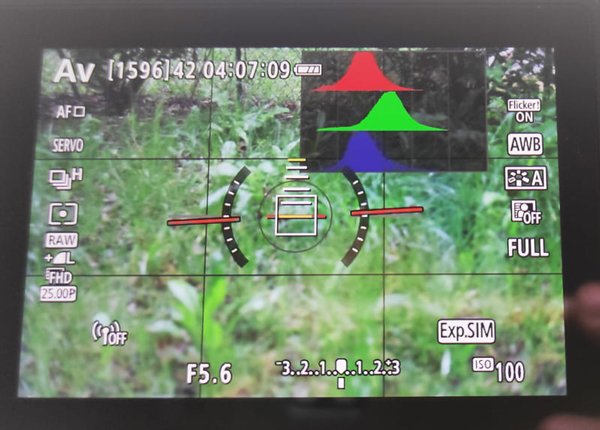
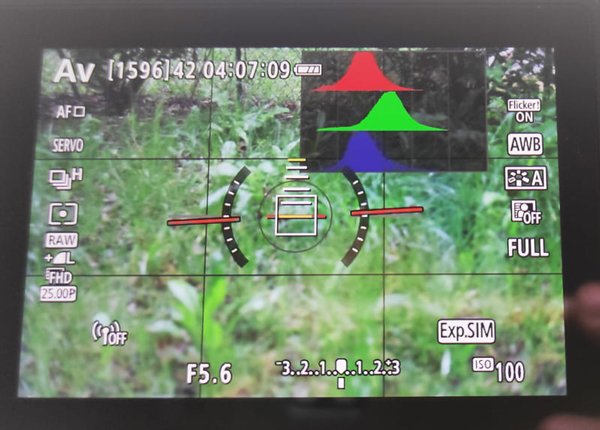
L’histogramme RVB est également visible dans Lightroom, mais dans une version condensée où les quatre graphiques se chevauchent. Le graphique gris montre les endroits où les trois canaux se chevauchent, et quand 2 canaux se chevauchent, les contours restent visibles.


Tout comme l’histogramme standard (également connu sous le nom d’histogramme de luminance, puisqu’il ne fait référence qu’aux tons), les histogrammes RVB affichent les valeurs de luminance au sein d’une même couleur.
Chaque couleur a une distribution de luminance qui lui est propre dans la photo, les couleurs de chaque région influencent cette luminance. En effet, l’histogramme de la luminance est calculé à partir de la luminance de chaque couleur R, V, B mais en faisant une moyenne pondérée, qui reflète la sensibilité de l’œil humain à chaque couleur.
En général la luminance du vert est pondérée à 58,7 %, le rouge est pondérée à 29,9 %, et le bleu à 11,4 %. Le vert est plus pondéré (donc a plus de poids dans le calcul), car l’œil humain est plus sensible au vert. Et le bleu et le rouge pèsent moins, car la vision humain y est moins sensible.
« Mais du coup, à quoi me sert concrètement l’histogramme RVB ?«
Il est parfois intéressant de surveiller aussi l’histogramme RVB car les couleurs peuvent également être sous-exposées ou surexposées. En effet, comme pour l’histogramme classique, si une couleur particulière est très « lumineuse » dans la scène, il arrive que cette couleur devienne tellement saturée que vous perdiez des détails (de la même manière que les ombres et les hautes lumières perdent des détails lorsqu’elles deviennent trop sombres ou trop lumineuses).
Cela est particulièrement utile dans les scénarios où une couleur est très présente et risque de réduire les détails de l’ensemble de l’image si ses niveaux ne sont pas réglés correctement.
Remarques
Les régions écrêtées écrêtées à cause d’une couleur peuvent encore conserver une certaine texture de luminance si les deux autres couleurs ne sont pas également écrêtées.
L’écrêtage d’une couleur individuelle n’est souvent pas aussi gênant que l’écrêtage des trois couleurs (bien que cela dépende aussi de ce que vous souhaitez transmettre).
Les histogrammes RVB peuvent montrer si un canal de couleur individuel s’écrête, mais ils ne permettent pas de savoir si l’écrêtage est dû à une couleur individuelle ou aux trois.


C’est souvent le cas avec les fleurs rouges. Dans l’image d’exemple ci-dessus, les histogrammes rouge, vert et bleu sont affichés sur le même graphique, mais vous pouvez aussi observer l’histogramme du canal rouge uniquement dans « Courbe des tonalités » en bas à droite.
Sur les 2 histogrammes on peut observer que le rouge « s’agglutine » du côté droit, ce qui indique que les rouges sont intenses et manquent de détails.
Pour remédier à ce problème, vous pouvez légèrement réduire la luminance du rouge en post-traitement grâce à l’outil « TSL » par exemple afin de récupérer un peu de détails dans les fleurs.


Autre exemple que vous aurez peut-être l’occasion de photographier : les aurores boréales. Il faut bien surveiller l’histogramme du canal vert. À première vue l’histogramme de luminance vous semblera correct pour une photo de nuit, mais il est facile d’écrêter le canal vert si les aurores boréales sont bien visibles.


Morale de l’histoire, l’histogramme “classique” ne suffit pas toujours pour voir les erreurs d’exposition, il est aussi pertinent de jeter un petit coup d’œil à l’histogramme RVB.
- Les histogrammes de luminance sont plus précis que les histogrammes RVB pour décrire la distribution de la luminance perçue dans une photo. Ils tiennent compte du fait que l’œil humain est plus sensible à la lumière verte qu’à la lumière rouge ou bleue. C’est d’ailleurs la raison pour laquelle l’histogramme de luminance ressemble souvent à celui du vert plus qu’à celui des autres couleurs.
- À l’inverse, l’histogramme de couleur (RVB) permet de détecter l’écrêtage ou les déséquilibres dans chaque canal, parfois de manière très localisée, ce que l’histogramme de luminance, plus global, peut masquer. Par exemple, une robe rouge sous le soleil peut paraître correctement exposée, mais si le canal rouge est écrêté, vous ne pourrez pas récupérer les détails dans les plis ou la texture. Et l’histogramme de luminance ne vous le montrera pas, car il « moyenne » les canaux.
FAQ (Foire Aux Questions)
Sur l’axe des abscisses (l’axe horizontal), on trouve les niveaux de tonalité (ou valeur de luminance), ces valeurs vont de 0 (pour noir) à 255 (pour blanc) ; sur l’axe des ordonnées (l’axe vertical) représente la proportion de pixels dans les diverses valeurs tonales particulière, en clair, plus le trait monte pour une valeur tonale, plus il y a de pixels présents dans la photo avec cette valeur tonale. (Par exemple si on a un gros pic à 255, c’est qu’il y a beaucoup de pixels blancs dans cette photo).
La partie gauche de l’histogramme représente les zones foncées de la photo comprenant les ombres/basses lumières et les zones noires (tout à gauche) ; la partie centrale représente les tons moyens de la photo qui comprennent différentes nuances de gris ; la partie droite représente les zones claires de la photo comprenant les hautes lumières et les zones blanches (tout à droite).
Ainsi, l’histogramme doit être cohérent par rapport à la scène photographiée, si il est trop à droite, alors la photo est surexposée, si il est trop à gauche, alors la scène est sous-exposée.
On entend souvent qu’il faut que l’histogramme ait une forme en cloche, mais ce la fonctionne uniquement si la scène devant vous a une luminance et des tonalités moyennes. Il n’y a pas réellement de bonne forme d’histogramme typique, l’histogramme doit être cohérent par rapport à la scène photographiée.
Si vous souhaitez décaler l’histogramme à droite, il faut augmenter l’exposition en allongeant le temps de pose et/ou en ouvrant plus (f/ plus petit), et/ou en augmentant les ISO.
Si vous souhaitez décaler l’histogramme à gauche, il faut réduire l’exposition en raccourcissant le temps de pose et/ou en fermant plus (f/ plus grand), et/ou en diminuant les ISO.
Conclusion
Pour résumer, voici ce que vous avez appris dans cet article :
- L’histogramme représente graphiquement la distribution en proportion des valeurs tonales d’une photo.
- Il révèle les zones “bouchées” ou “cramées” que vous ne verrez pas en regardant simplement l’aperçu de l’image (l’écran LCD n’étant pas fiable), vous permettant de vous avertir en cas de surexposion ou de sous-exposition flagrante réduisant la quantité de détails capturée
- Il n’y a pas de “bon” ou de “mauvais histogramme, on recherche surtout une cohérence par rapport à la scène photographiée
- La compréhension de l’histogramme permet de déceler des incohérences entre la scène réelle et photographiée (notamment pour les photos high et low key), d’ajuster ses réglages en conséquence et d’optimiser l’exposition pour s’assurer que les détails essentiels sont préservés et en vue du post-traitement.
- La capture d’images avec une exposition optimale par rapport à l’étendue dynamique du capteur améliore la qualité du fichier et vous donne plus de flexibilité au post-traitement.
- L’histogramme permet aussi de donner des informations sur le contraste de la photo, un histogramme.
- L’histogramme est aussi un excellent outil pédagogique pour mieux comprendre l’impact des réglages sur une photo, le concept de tonalité (high key / low key), d’écrêtage etc.
- L’histogramme RVB peut permette de détecter des écrêtages « masqués » par l’histogramme de luminance qui fait des moyennes.
- Malgré tout il faut garder en tête que l’histogramme n’est qu’un indicateur, n’est pas très précis et n’est pas outil de mesure de l’exposition.
- Pour ceux qui photographient en RAW, par défaut l’histogramme (et la photo de prévisualisation) se basent sur la version JPEG du RAW, il faudra donc régler l’appareil photo sur un profil linéaire pour se rapprocher d’un histogramme correspondant au RAW.
Maintenant, libre à vous de continuer à ignorer l’histogramme, ou de vous amuser à analyser les pixels de vos photos grâce à lui.
Au fur et à mesure que la technologie progresse, le rôle de l’histogramme peut changer, mais son fonctionnement et son principe restera toujours le même : un outil statistique sur la répartition des pixels.
Certains photographes ont pris l’habitude de jeter un coup d’œil à l’histogramme au dos de l’écran LCD de leur appareil photo après chaque prise de vue (notamment pour surveiller l’écrêtage). D’autres ne prennent pas le temps de le faire, certains le trouvent même inutile (notamment ceux qui utilisent un posemètre externe). L’utilisation de l’histogramme ne fait pas de vous un professionnel, mais il reste un indicateur intéressant à savoir utiliser, il peut nous aider à ajuster grossièrement nos photos et reste un bon outil pour analyser la tonalité d’une photo.
Moi je vous laisse ici à votre histogramme, et je vous dis à bientôt sur les internets MONDIAUX !
J’ai aussi une chaîne YouTube !
